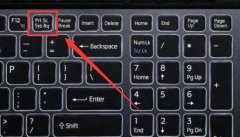鼠标作为电脑外设的重要组成部分,随着人们的数码生活不断深入,任何一次小故障都会影响到我们的使用体验。当鼠标不工作时,我们往往感到十分沮丧。本文将为你提供一些有效的故障排查技巧,帮助你快速诊断并解决鼠标问题。将结合最新的市场潮流与DIY技巧,提升你对外设维护的理解。

检查连接状态是排查鼠标故障的第一步。若使用的是有线鼠标,观察 USB 插口是否牢固插入电脑,或尝试换一个 USB 接口。如果是无线鼠标,确保接收器正确连接,并检查鼠标电池是否正常。许多新型鼠标会配备充电功能,调节电源设置有时也能解决问题。
接下来,更新驱动程序也是提高设备稳定性的关键之一。在电脑的设备管理器中,找到鼠标设备,右键选择更新驱动程序。如果安装了特定品牌的鼠标,访问官方网站下载最新驱动也是个不错的选择,确保设备配合系统的使用。
如果以上步骤仍未解决问题,软件故障不能忽视。重新启动电脑,有时可以恢复鼠标的正常功能。如果鼠标依然不工作,可以尝试在安全模式下启动电脑,排除与其他软件的冲突。
对于希望在鼠标维护上更进一步的用户,了解硬件的组成结构非常有必要。例如,很多高端游戏鼠标都有 DPI 调节功能,清洁光学传感器和清除鼠标垫上的脏物,可以有效提高准确度和响应速度。如果你有一定的DIY基础,甚至可以考虑拆解鼠标,检查内部线路和开关,清理灰尘或更换故障部件。这项操作需谨慎,不当的处理可能会导致鼠标无法修复。
在市场趋势方面,无线鼠标的普及也是值得关注的。近年来,蓝牙和无线技术的进步,使得不仅局限于专业游戏,越来越多的用户也开始选择无线鼠标,追求简洁的桌面环境。从品牌角度看,罗技、雷蛇等都推出了一系列适合不同用户需求的外设产品,值得关注与尝试。
通过以上相对全面的故障排查与维护技巧,希望能帮助到面对鼠标故障的朋友们。精准的诊断,适当的处理方式能让鼠标焕发新生,继续陪伴你的工作与游戏。
常见问题解答 (FAQ)
1. 鼠标不工作可能的原因有哪些?
- 连接问题(有线或无线)、驱动程序故障、软件冲突、硬件损坏等。
2. 如何更新鼠标的驱动程序?
- 在设备管理器中找到鼠标设备,右键选择更新驱动程序,或从品牌官网手动下载最新驱动。
3. 无线鼠标的电池如何选用?
- 确保使用与鼠标兼容的电池类型,如AA或AAA,部分鼠标可直接充电。
4. 如何清理鼠标内部以提高性能?
- 拆解鼠标后,使用压缩空气吹走灰尘,清理光学传感器,注意不要损坏电路。
5. 如果重新启动电脑后鼠标依然不工作怎么办?
- 尝试在安全模式下启动,检查是否有软件冲突,必要时考虑更换鼠标。